- IP-АТС Yeastar серии S — обзор возможностей, настройка и использование
- Аппаратная архитектура и интерфейсы внешних линий
- Организация VoIP-телефонии на АТС Yeastar серии S
- Настройка каналов
- Настройка исходящих маршрутов
- Настройка входящих маршрутов
- Настройка канала VoIP к провайдеру
- Мобильный клиент Linkus функциями CTI
- Отладка с помощью консоли SSH
IP-АТС Yeastar серии S — обзор возможностей, настройка и использование
Разберем на практике как настроить мини АТС Yeastar S50 для организации связи в центральном офисе компании и удаленном филиале
На сегодняшний день рынок оборудования VoIP в России насыщен богатым разнообразием IP-АТС, цель которых обеспечить потребности клиентов в корпоративной телефонной связи, как в больших компаниях, так и в малом бизнесе. Компания Yeastar с 2009 года также принимает активное участие в продвижении на мировой рынок собственных решений — АТС для малого и среднего бизнеса. Летом 2016 года компания произвела обновление линейки своей продукции данного профиля и начала поставки IP-АТС нового поколения – IP-АТС Yeastar серии S, которые пришли на замену изделий прошлого поколения серии MyPBX. В данной статье вашему вниманию предлагается краткий обзор IP-АТС Yeastar серии S, а также описание процесса первоначальной настройки для быстрого старта работы с продуктом. IP-АТС Yeastar серии S представляют собой полностью готовые к работе решения, которые просты в настройке и обладают широким набором функций, необходимых для успешной работы телефонии в компаниях различного масштаба. В отличие от изделий других производителей, данные АТС не нуждаются в дополнительном лицензировании для расширения программных функций. Затраты необходимы лишь на приобретение аппаратных средств и интерфейсных модулей. Все это делает IP-АТС Yeastar наиболее интересными для системных администраторов, которые часто сталкиваются с выбором оборудования для организации офисной телефонии.
- Краткие характеристики IP-АТС Yeastar серии S
- Аппаратная архитектура и интерфейсы внешних линий
- Организация VoIP-телефонии на АТС Yeastar серии S
- Настройка каналов
- Настройка исходящих маршрутов
- Настройка входящих маршрутов
- Настройка канала VoIP к провайдеру
- Мобильный клиент Linkus функциями CTI
- Отладка с помощью консоли SSH
Краткие характеристики IP-АТС Yeastar серии S
Линейка IP-АТС Yeastar серии S представлена четырьмя моделями (Рисунок 1). По набору функций и способам настройки все АТС унифицированы. Станции различаются между собой по форм-фактору, мощности аппаратной платформы ARM, а также по наличию интерфейсов для расширения и подключения внешних каналов. В зависимости от модели, станции позволяют создать различное количество номеров, подключать различное количество внешних линий и обеспечивать разное количество одновременных (конкурентных) вызовов.

Станция начального уровня АТС S20 выполнена в настольном варианте, имеет внешний блок питания и позволяет создать 20 номеров и выполнять 10 конкурентных вызовов. В станциях S50 эти значения составляют 50 и 25. В станции S100 можно создать 100 номеров и производить одновременно 30 вызовов в базовом варианте, с возможностью расширения до 200 номеров и 60 вызовов. Старшая модель S300 позволяет создать 300 номеров и производить 60 вызовов одновременно, с возможностью расширения до 500 номеров и 120 одновременных вызовов. Станции S50, S100, S300 выполнены в стоечном форм-факторе 1U шириной 19′ с встроенными блоками питания. Расширение АТС по числу номеров и одновременных вызовов выполняется с помощью модулей цифровой обработки сигналов D30. IP-АТС Yeastar реализует все наиболее востребованные телефонные сервисы в компаниях, такие как: многоуровневое голосовое меню, голосовая почта, группы и очереди вызовов, автоматическая запись всех разговоров на внешние носители либо сетевую папку. Также для станций разработано мобильное CTI приложение – клиент Linkus, которое позволят управлять звонками при помощи смартфона или планшета. При покупке, изделие уже имеет первичную минимальную конфигурацию, которая позволит организовать связь с минимальной предварительной настройкой, для этого только потребуется зарегистрировать на ней IP-телефоны и создать линии связи. В станциях реализованы возможности такие как: внешний интерфейс AMI для интеграции со сторонними приложениями, функционал импорта и экспорта конфигурационных данных посредством текстовых файлов и реализована подробная статистика вызовов с возможностью гибкого поиска и выгрузки. Реализована возможность предоставить доступ в свой личный кабинет для каждого абонента станции для редактирования персональной информации, просмотра статистики вызовов, записей разговоров а также маршрутов для внешних вызовов. В личном кабинете можно также сконфигурировать черный и белый списки номеров. Для управления доступом реализован механизм разделения прав, при котором пользователям могут быть делегированы полномочия для просмотра настроек и управления различными подсистемами АТС. Для обеспечения отказоустойчивости сервиса телефонии компании, построенного на АТС Yeastar, в продуктах предусмотрен механизм горячего резервирования Hot Standby. Для обслуживания работающей системы, в АТС доступен инструментарий, включающий средства онлайн-монитора, автоматического и ручного обновления ПО и журналов событий. Предусмотрена система оповещения по E-mail. Присутствуют доступные по веб утилиты сетевой трассировки и захвата сетевых пакетов и встроенная справочная система. Все настройки осуществляются с помощью веб-панели, которая имеет модель рабочего стола, как показано на Рисунке 2.
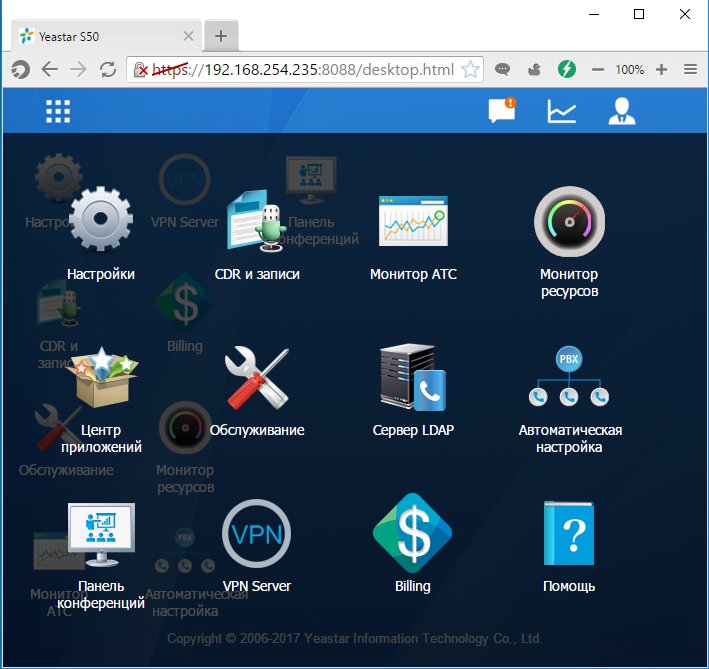
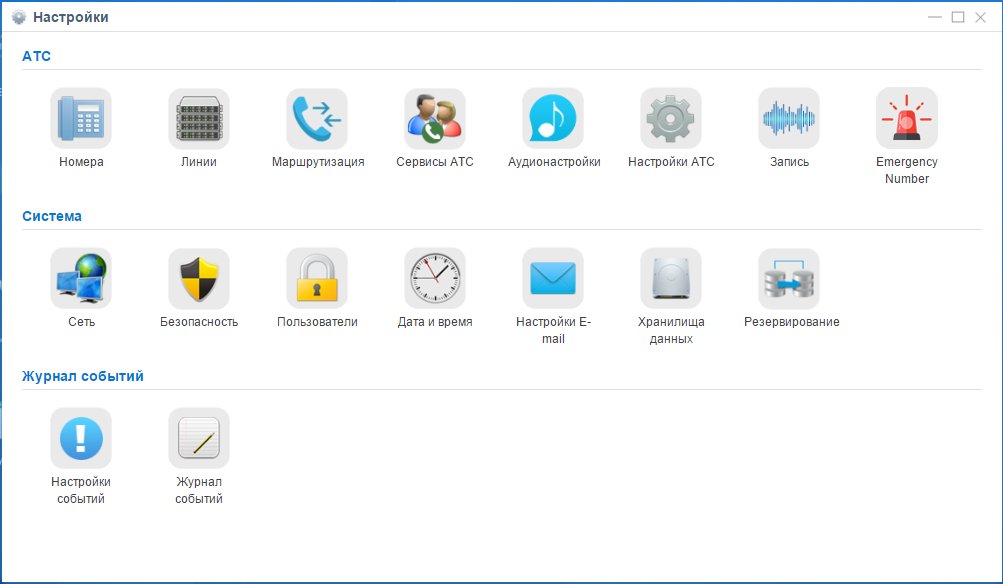
Для квалифицированных специалистов и системных администраторов, производитель также реализовал возможность отладки АТС с помощью командной строки Linux, которая доступна по протоколу SSH. С помощью консоли возможна настройка пользовательских конфигурационных файлов, использование некоторых системных инструментов Linux а также отладка в Asterisk CLI.
Аппаратная архитектура и интерфейсы внешних линий
Конструктивно IP-АТС Yeastar серии S старших моделей выполнены в металлическом корпусе стоечного форм-фактора, со встроенным блоком питания. Расположения интерфейсов для различных моделей немного различаются. Внешний вид и интерфейсы АТС Yeastar S300, с установленными модулями расширения EX08 представлен на Рисунке 3. На фронтальной панели размещены либо заглушки – в базовом варианте, либо разъемы RJ11 для медных телефонов и линий — при установленных модулях EX08, по 8 разъемов для каждого модуля EX08, либо разъемы RJ45 — при установленных модулях EX30. Индикаторы статуса линий также вынесены на фронтальные панели модулей расширения. На тыловой панели АТС размещены разъем и выключатель электропитания, разъемы для антенн мобильных модулей, разъемы RJ45 для консольного кабеля, сетевых интерфейсов LAN и WAN, разъем USB, кнопка сброса, слот для SDHC накопителя, а также индикаторы сети и статуса работы.

По аппаратной архитектуре, IP-АТС Yeastar серии S представляют собой платформы ARM v7 на базе процессоров Freescale i.MX6 с ядром Cortex-A9. В зависимости от модели станции, на центральной плате установлены различные модификации данных процессоров, укомплектованные оперативной памятью и внутрисхемным flash-накопителями разных объемов.
| Модель | Процессор | RAM | Flash |
| Yeastar S20 | i.MX6 Solo, 1 ГГц | 512 Мб | 4 Гб |
| Yeastar S50 | i.MX6 Dual, 1 ГГц | 512 Мб | 4 Гб |
| Yeastar S100 | i.MX6 Quad,1 ГГц | 1 Гб | 8 Гб |
| Yeastar S300 | i.MX6 Quad, 1.2 ГГц | 2 Гб | 8 Гб |
Модульная архитектура IP-АТС Yeastar серии S (Рисунок 4) позволяет подключить наиболее распространённые типы телефонных каналов и стороннего оборудования. С помощью модулей подключается такое оборудование как: аналоговые телефоны, АТС других производителей, городские аналоговые и цифровые линии связи. Аналоговые телефоны подключаются с помощью интерфейсной платы S2, реализующей 2 интерфейса FXS. К городским аналоговым линиям АТС подключается с помощью модулей O2, реализующих 2 интерфейса FXO. Модуль SO имеет 1 интерфейс для телефона — FXS и 1 для медной линии — FXO, которые при пропадании питания на АТС соединяются напрямую, что часто требуется по правилам пожарной безопасности.

Выпускаются разновидности мобильных модулей GSM, UMTS для работы с сетями сотовой связи, а также модуль CDMA, который в России не применяется из-за недоступности данного частотного диапазона для коммерческого сектора. С помощью модуля B2, по цифровому интерфейсу BRI, станции могут быть подключены к телефонному оборудованию использующему данный протокол. Установка модулей весьма проста и не требует каких-либо сложных действий. Модули устанавливаются в плату расширения EX08, которая в свою очередь монтируется в слот на центральной плате АТС. Для цифровых городских линий, работающих по технологии ISDN PRI, предназначена плата EX30. Все станции оснащены подсистемой автоматической записи разговоров. Для хранения записей, а также статистики, голосовой почты, системных журналов. В станциях поддерживаются следующие типы хранилищ, как показано в Таблице 2.
| Хранилище | Yeastar S20 | Yeastar S50 | Yeastar S100 | Yeastar S300 |
| Сетевая папка | Есть | Есть | Есть | Есть |
| TF-карта | microSD | SDHC | SDHC | SDHC |
| USB | Нет | Нет | Есть | Есть |
| HDD | Нет | Нет | Нет | Есть |
В станции S300 дополнительно предусмотрен интерфейс SATA и разъем электропитания для установки жесткого диска форм-фактора 2,5″ в корпус изделия. В качестве программного обеспечения, в АТС работает ядро Linux версии 3.14.28, собранное для архитектуры armv7l и программная телефонная платформа Asterisk версии 30.3.0.17 и драйвером канала PJSIP. Новые версии программного обеспечения выпускаются в виде релизов прошивки и периодически публикуются на сайте производителя. Прошивка может обновляться как автоматически, так и вручную с помощью загрузки файла в АТС через веб-браузер, а также по протоколам HTTP и TFTP.
Организация VoIP-телефонии на АТС Yeastar серии S
Для наглядности, в качестве примера, рассмотрим процесс настройки телефонной системы, состоящей из двух IP-АТС Yeastar S50. Станции находятся в территориально удаленных друг от друга центральном офисе и филиале. Мы поставим перед собой задачу реализовать схему, представленную на Рисунке 5. В нашей схеме к АТС центрального офиса будет подключен 1 VoIP-канал от провайдера SIPNET по протоколу SIP. С абонентской стороны к станции будут подключены IP-телефоны Yealink T46G и мобильные приложения Linkus. Станция центрального офиса будет подключена к аналогичной станции в филиале.

Для реализации схемы требуется выполнить ряд несложных действий. В первую очередь нам необходимо выполнить настройку сетевых интерфейсов станций в центральном офисе и в филиале. Для этого, станции необходимо подключить в локальную сеть, либо напрямую в разъем LAN компьютера. После того, как мы включим питание, произойдет загрузка АТС, мы можем зайти по Веб-интерфейсу с помощью браузера. Станция будет доступна по заводскому IP-адресу 192.168.5.150. Для доступа к веб-панели необходимо ввести этот адрес в строке браузера. При входе, браузер переадресует запрос входа в веб-панель по протоколу HTTPS на порт 8088. Сообщение браузера об ошибке защиты следует игнорировать. Далее, необходимо перейти в панель «Настройки» -> «Сеть» и назначить на интерфейс LAN IP-адрес и маску в локальной сети офиса. Также нам потребуется задать шлюз по умолчанию и DNS. После перезагрузки станции, необходимо заново выполнить вход в веб-панель по назначенному IP-адресу. Также можно задать имя станции в сети и при необходимости режим работы сетевых портов и VLAN. Все АТС имеют 2 сетевых интерфейса, которые могут работать раздельно, в различных сетях, (например LAN с локальной сетью, WAN – с провайдером) либо в одиночном режиме (только LAN), а также в режиме моста.
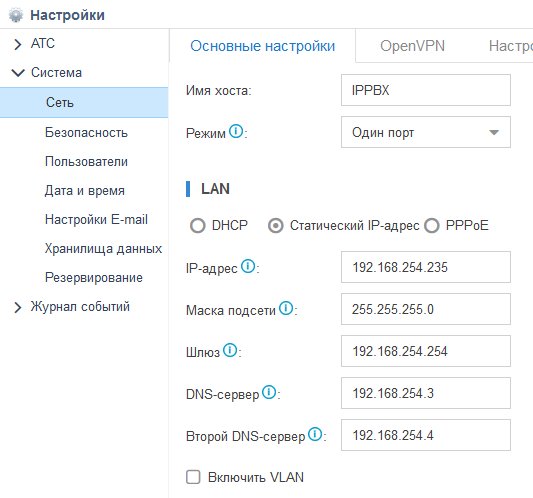
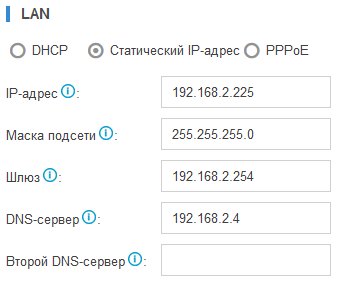
После того, как сетевые параметры настроены, необходимо приступить к настройке подсистемы IP-телефонии. Настройки номеров на АТС На данном этапе, в первую очередь нам следует настроить диапазоны номеров, которые будут присвоены IP-телефонам внутренних абонентов. Также при необходимости можно настроить диапазоны номеров для сервисов, таких как группы вызовов, группы оповещений, голосовое меню IVR, очереди. По нашей схеме, мы должны задать номера внутренних абонентов для центрального офиса в диапазоне 1000-1049. Данный диапазон номеров совпадает с диапазоном номеров в АТС по умолчанию. Номера сервисов оставим по умолчанию. Номера сервисов на соседних АТС будут пересекаться, но в данном случае это допустимо.
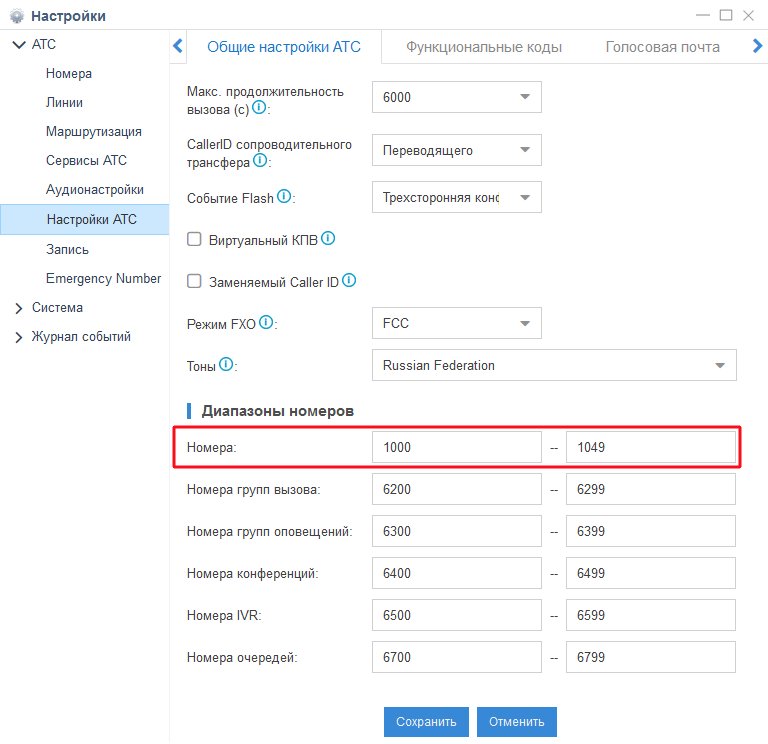
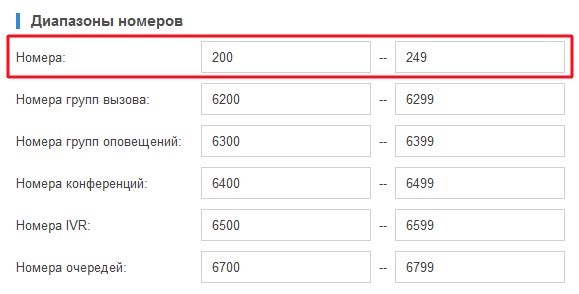
После того, как мы выполнили настройку диапазонов номеров, нам необходимо создать номера, для того, чтобы IP-телефоны производили регистрацию на АТС. Для этого необходимо в меню Настройки –> Номера нажать кнопку «Добавить несколько».
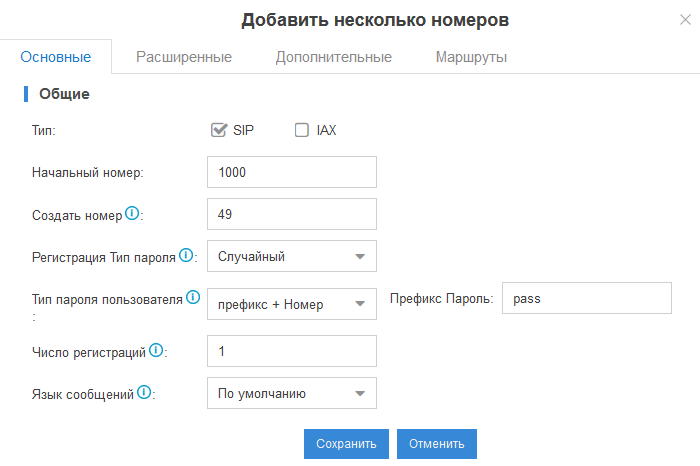
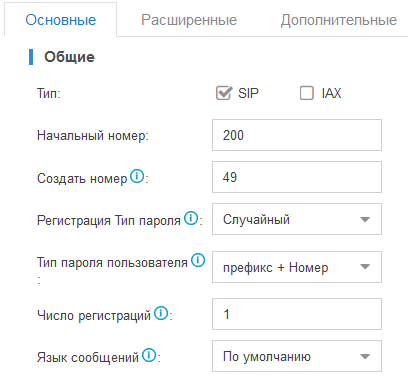
В панели группового создания номеров, необходимо задать начальный номер, ввести количество и нажать кнопку «Сохранить». После этого, можно выполнить либо редактирование настроек каждого из номеров с указанием дополнительных конфигурационных параметров. Здесь можно задать такие параметры как: имя, фамилия, режим переадресации, пароли для мобильного приложения и личного кабинета и т.д. Расширенные настройки доступны на следующих вкладках данной панели. На данном этапе завершим настройку номеров. Теперь для того, чтобы абонентам можно было звонить, на станции необходимо зарегистрировать IP-телефоны. Автоматическая настройка IP-телефонов Для регистрации IP-телефонов на станции, можно воспользоваться стандартными средствами, т.е. настроить аппараты с помощью веб-панели. В нашем случае, когда используется по 50 аппаратов в каждом офисе, это удобнее сделать в автоматическом режиме. Этот метод широко известен как «Auto provision». Здесь же можно задать настройки кнопок BLF времени, кодеков. Для реализации данного метода в практике, обычно настраивается сервер TFTP, в директорию загружаются конфигурационные файлы. При старте телефон получает настройки по DHCP, в котором указан сервер хранения конфигураций. IP-АТС Yeastar позволяет обойтись без установки отдельного сервера и ручного создания конфигурационных файлов. Разработчик станций позаботился и ввел поддержку настройки аппаратов с помощью веб-интерфейса. IP-АТС Yeastar поддерживает автоматическую конфигурацию IP-телефонов, таких производителей как: Yealink, Tiptel, Hitek, Fanvil, Granstream, Snom, Polycom, Cisco, Alcatel, VItech, Akuvox, Panasonic. Панель конфигурирования IP-телефонов находится в главном меню АТС, разделе «Автоматическая настройка».
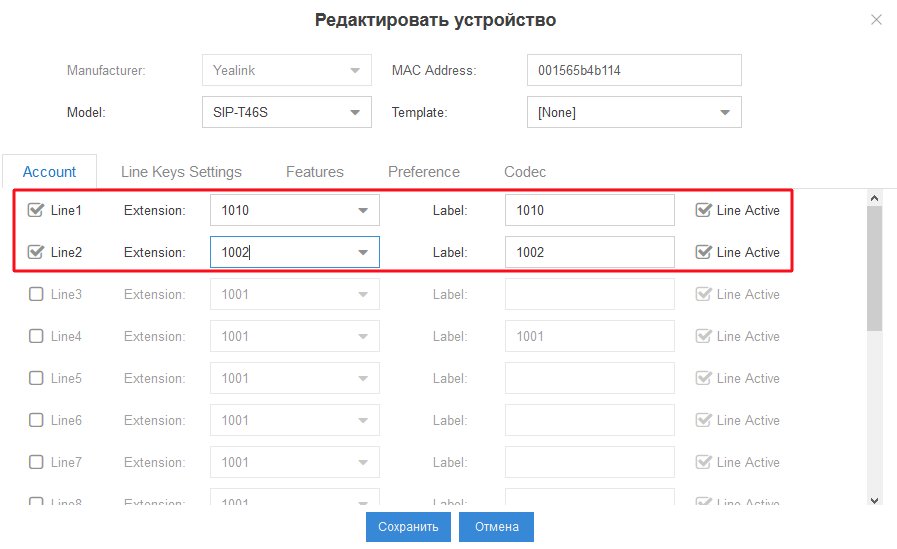
При вызове панели АТС отобразит IP-телефоны с MAC-адресами. Для задания настроек необходимо открыть панель удаленной настройки телефона, нажав кнопку «Редактировать» напротив строки. Для группового редактирования следует выбрать несколько строк из таблицы обнаруженных телефонов флажками и нажать кнопку «Редактировать» вверху панели. В панели «Редактировать устройство» следует назначить номер IP-телефону. После того, как номер присвоен, следует нажать кнопку «Сохранить». После того, как настроены IP-телефоны, нам необходимо настроить связь двух АТС для звонков между центральным офисом и филиалом.
Настройка каналов
В нашей схеме сети центрального офиса и филиала соединены посредством канала виртуальной частной сети VPN, реализованной на оборудовании стороннего производителя. Для нас важно, чтобы правильно выполнялась маршрутизация между сегментами сети центрального офиса и филиала. Сетевое оборудование должно обеспечивать корректную маршрутизацию по протоколам SIP и RTP. Для того, чтобы абоненты одной станции могли выполнять вызовы на внутренние номера, абонентов на другой станции, нам необходимо настроить каналы между станциями. Для данной цели нам потребуется создать на обеих АТС каналы VoIP без регистрации. Для создания канала, необходимо перейти в «Настройки» -> «Линии», нажать кнопку «Добавить».
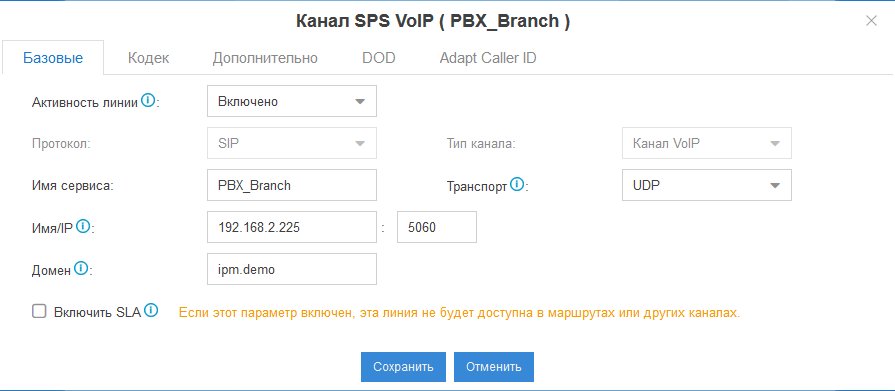
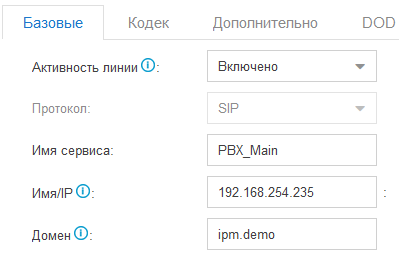
В панели необходимо выбрать «Тип канала» – «Канал VoIP», задать «Имя сервиса» – имя, удобное для отображения в списке каналов, IP-адрес АТС к которой создается канал, а также задать имя домена. В качестве домена может быть указан IP-адрес удалённой АТС. Порт для канала оставляем равным стандартному для SIP: 5060. Сохраняем настройки. Каналы созданы, теперь необходимо настроить маршруты.
Настройка исходящих маршрутов
Для того, чтобы абонент телефона, зарегистрированного на одной АТС мог звонить другому абоненту, который находится в удаленном офисе, нам необходимо настроить исходящие маршруты на обеих станциях. Для этого необходимо перейти в панель «Настройки» -> «Маршрутизация» -> «Исходящие маршруты» и нажать кнопку «Добавить».
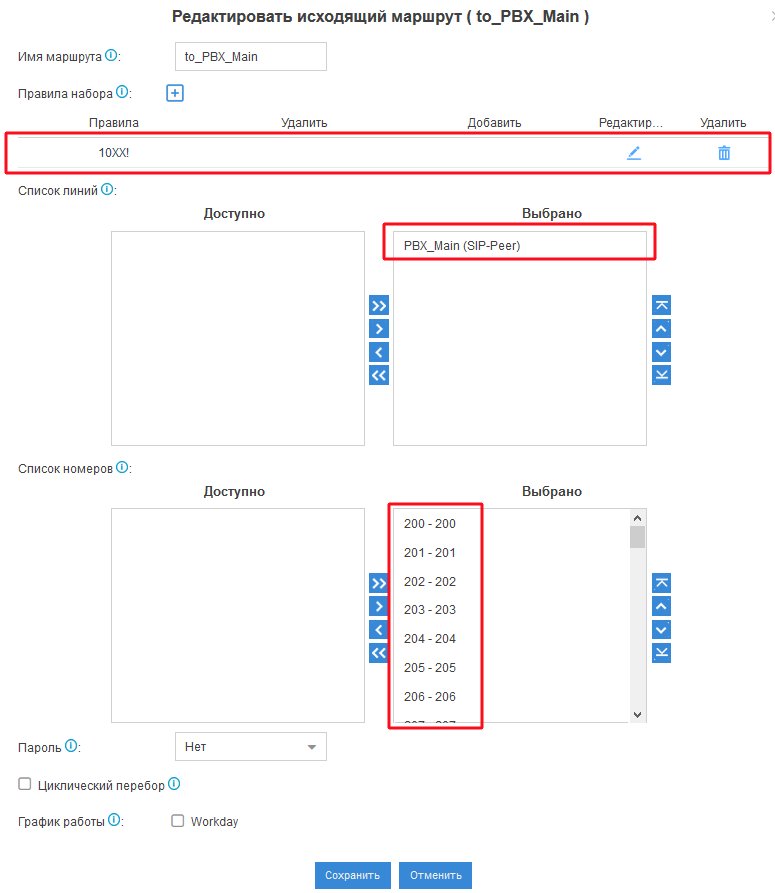
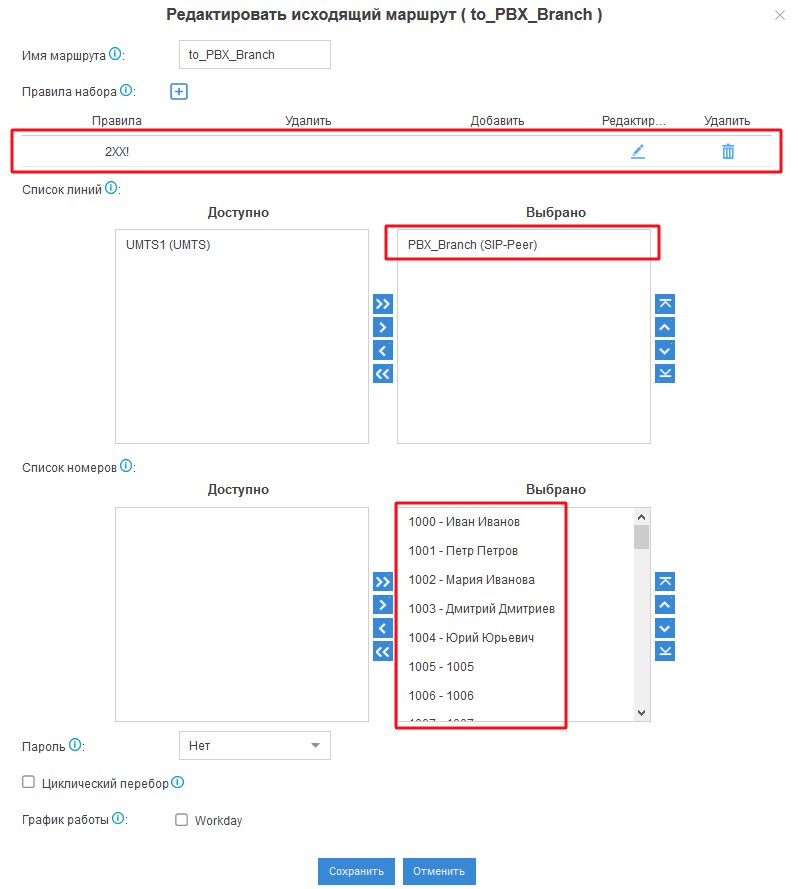
Маршруту необходимо присвоить имя, которое будет отображаться в таблице. Далее следует выбрать линию, через которую будет отправляться вызов на вторую АТС. В панели «Список номеров» необходимо выбрать номера абонентов, которым будет разрешено выполнять вызовы по данному маршруту. Также необходимо задать правило набора. В правиле набора следует указать шаблон номера, по которому будут отправляться вызовы. В шаблоне номера маршрута «to_PBX_Branch» на АТС центрального офиса мы укажем 2XX!. Это нужно для того, чтобы все вызовы, на трехзначные номера с первой цифрой 2, отправлялись по данному маршруту на канал связи с АТС в филиале. В шаблоне номера маршрута «to_PBX_Main» на АТС филиала мы укажем 10XX! для того, чтобы все вызовы, которые имеют четырехзначные номера и начинаются с цифры 1, отправлялись по данному маршруту на канал связи с АТС в центральном офисе. После того, как маршруты настроены, нам необходимо нажать кнопку «Сохранить» а также кнопку «Применить» в верхней правой части веб-интерфейса АТС.
Настройка входящих маршрутов
После того, как исходящие маршруты настроены, необходимо создать входящие маршруты на каждой АТС. Это нужно для того, чтобы станции правильно распределяли поступающие из созданного канала вызовы по номерам внутренних абонентов. Для этого необходимо перейти в «Настройки» -> «Маршрутизация» -> «Входящие маршруты», нажать кнопку «Добавить». В АТС центрального офиса задаем имя маршрута «from_PBX_Branch», в поле «Шаблон DID» задаем диапазон внутренних номеров 1000-1049, в секции «Линии группы» выбираем и переносим стрелочкой созданную линию в панель «Выбрано», в поле «Направление» выбираем «Диапазон номеров» и задаем 1000-1049, сохраняем маршрут. В АТС филиала задаем имя маршрута «from_PBX_Main», в поле «Шаблон DID» задаем диапазон внутренних номеров 200-249, в секции «Линии группы» выбираем и переносим стрелочкой созданную линию в панель «Выбрано», в поле «Направление» выбираем «Диапазон номеров» и задаем 200-249 и сохраняем маршрут.
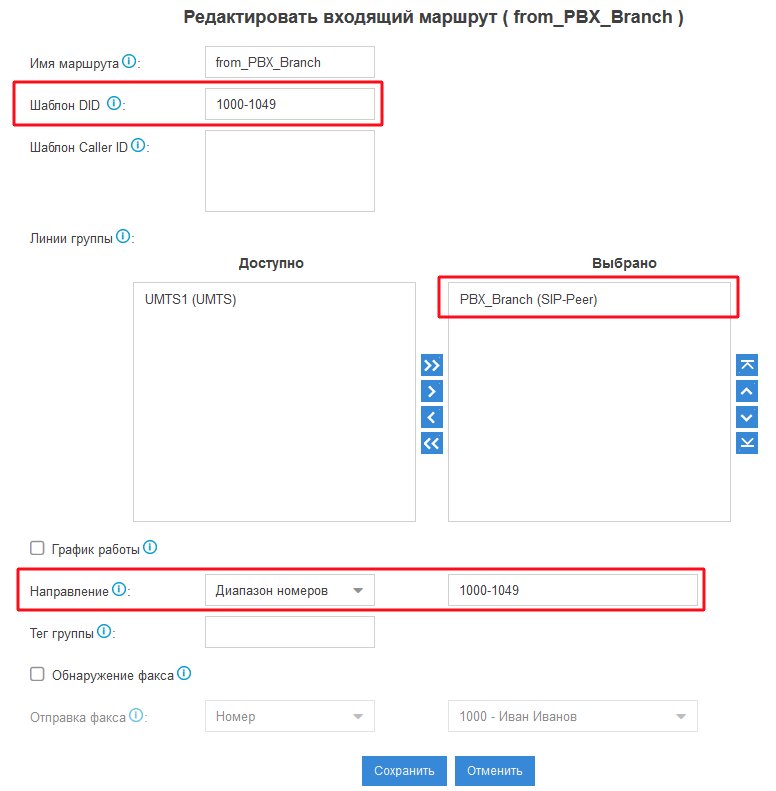
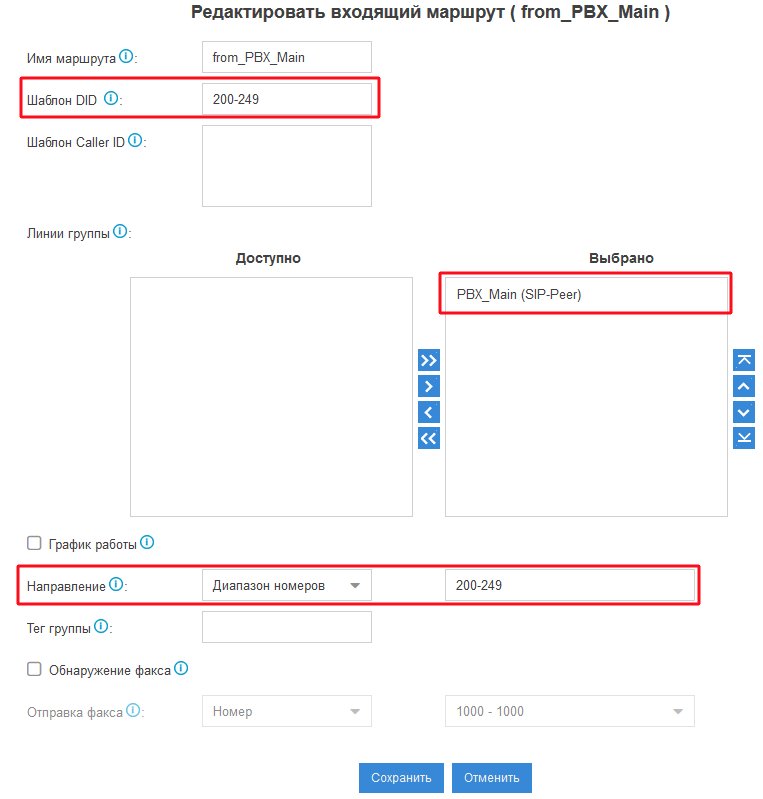
После того, как выполнены настройки канала и маршрутов, можно совершать вызовы из центарльного офиса в удаленный филиал компании. Связь между центральным офисом и филиалом настроена, теперь нам необходимо создать канал подключения к провайдеру для того, чтобы можно было звонить на городские номера, а так же по междугородним и международным направлениям.
Настройка канала VoIP к провайдеру
На сегодняшний день много различных операторов предлагают услуги IP-телефонии. АТС Yeastar серии S совместимы практически со всеми провайдерами, предлагающими услуги на рынке России. Как наиболее простой способ, давайте рассмотрим подключение к VoIP-сервису SIPNET. Регистрационные данные для VoIP-линии можно получить на портале провайдера SIPNET. Для того, чтобы можно было звонить через SIPNET, в центрального офиса АТС следует создать линию и настроить входящий и исходящий маршруты. Как и на предыдущем этапе, перейдем в панель «Линии», нажмем кнопку «Создать» и в поле тип канала оставим «Линия VoIP». Также необходимо задать удобное имя линии, адрес сервиса, домен и полученные на портале логин и пароль и сохранить линию.
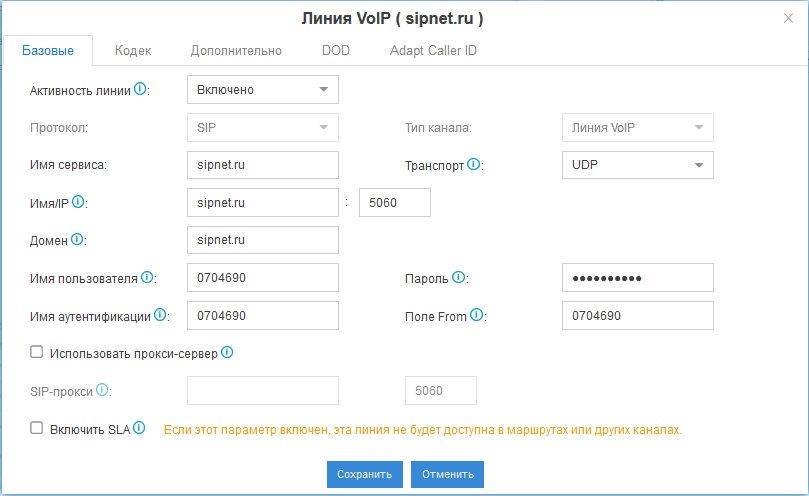
Рисунок 10 Линия подключения к VoIP-провайдеру SIPNET
Далее следует настроить входящий маршрут, для того, чтобы все вызовы, которые приходят с данной линии в АТС, обрабатывались IVR. Маршруты создаются аналогично маршрутам между офисами, которые были созданы на предыдущем этапе.
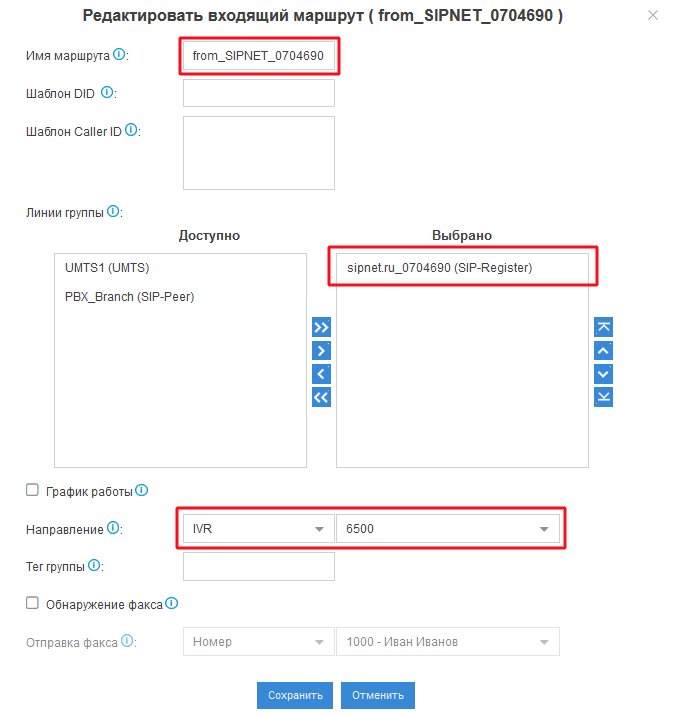
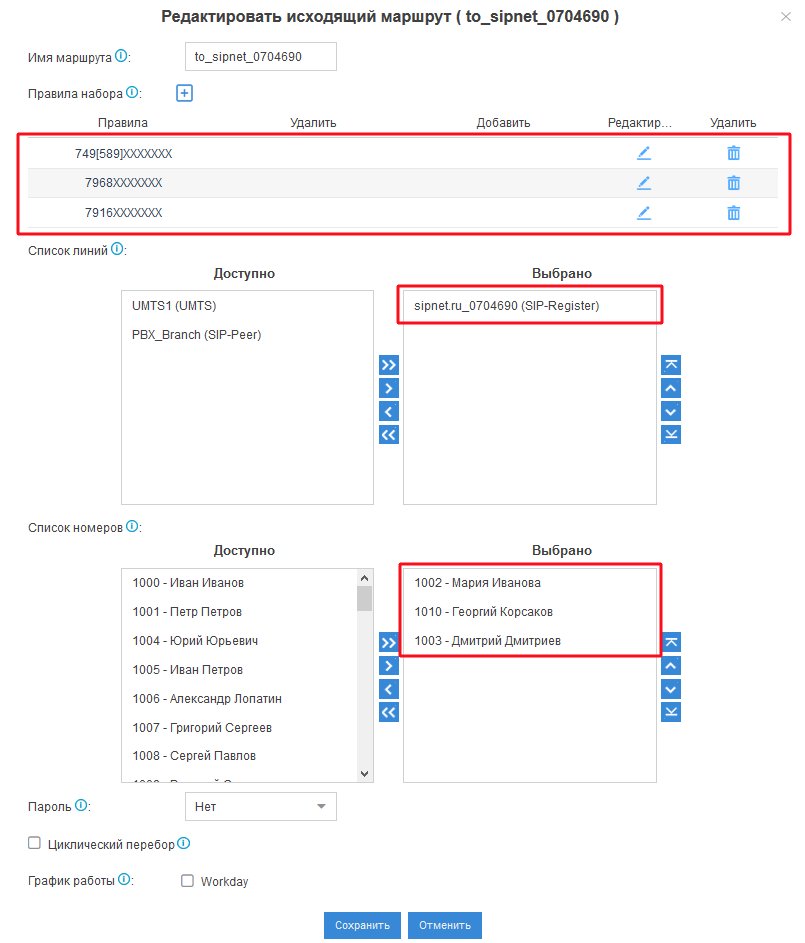
Во входящем маршруте необходимо задать имя, выбрать линию созданную для SIPNET, в Направление указать голосовое меню станции IVR, которое уже создано в заводской настройке изделия и сохранить маршрут. В исходящем маршруте также необходимо задать удобное имя, выбрать линию, для SIPNET в которую направлять вызовы. Также в панели «Список номеров» необходимо выбрать внутренние номера станции, абонентам которых будет разрешено выполнять вызовы через данную линию. В правилах набора следует задать шаблоны номеров, по которым вызовы будут отправляться через линию SIPNET. Шаблоны номеров создаются по несложным правилам, которые описаны в подсказке. В нашем случае создадим 3 правила. Правило 749[589]XXXXXXX – обеспечит направление вызовов на номера Москвы и Московской области через линию. Правило с шаблоном 7968XXXXXXX – обеспечит направление вызовов на номера Билайн. Правило с шаблоном 7916XXXXXXX – обеспечит направление вызовов на номера МТС. Вызовы по другим направлениям АТС обрабатывать не будет. Для того, чтобы разрешить вызовы по другим направлениям, следует добавить правила в данный маршрут. Например, для вызовов на стационарные номера Краснодарского края, следует добавить новое правило 7861XXXXXXX. На данном этапе наша система обеспечивает связь между абонентами центрального филиала и офиса, а также позволяет выполнять вызовы по городу и на мобильные номера.
Мобильный клиент Linkus функциями CTI
Для работы абонентов, которые перемещаются в пределах офиса и не находятся постоянно на рабочем месте в АТС Yeastar серии S реализована возможность совершать вызовы с помощью смартфона. Специально для данного модельного ряда АТС разработан мобильный клиент Linkus. Для работы мобильного клиента Linkus требуется установка приложения на ОС смартфона. Также необходимо выполнить установку серверного модуля в самой АТС из центра приложений.
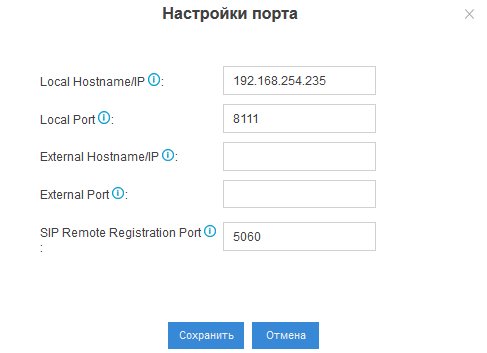
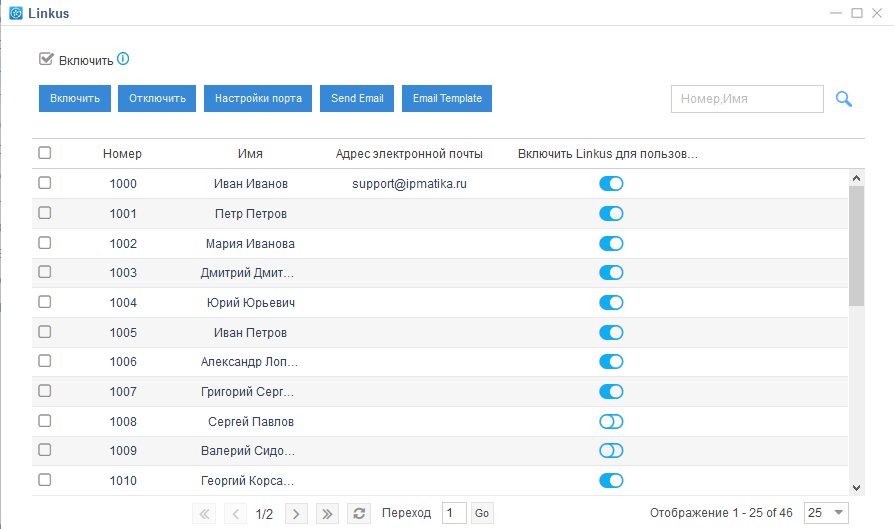
После установки модуля, его необходимо включить и выполнить настройку портов. Для работы приложения используется порт UDP 8111 и порт 5060 для протокола SIP. Также потребуется поддержка диапазона портов RTP для передачи голоса. Поэтому, если в пределах офисной сети используется сеть Wi-fi, отличная от сети, в которой работает АТС, то необходимо обеспечить маршрутизацию указанных протоколов, а также настроить сетевые параметры в настройках номера для доступа из беспроводной сети. Если планируется использовать приложение в сети Интернет, то необходимо настроить перенаправление портов через маршрутизатор доступа в Интернет и указать значения внешнего IP-адреса в настройках приложения и раздела NAT для SIP в АТС. Клиентское приложение устанавливается в мобильные операционные системы с помощью поиска «Yeastar Linkus Mobile Client» в магазинах приложений Google Market для Android и App Store для iOS. После установки приложения на смартфон, необходимо ввести параметры авторизации – Номер внутреннего абонента и пароль, указанный в поле «Пароль доступа». По ссылке «Server Settings» необходимо ввести настройки сервера: IP-адрес и порт АТС в локальной сети, а также при необходимости адрес вашей АТС в сети Интернет.
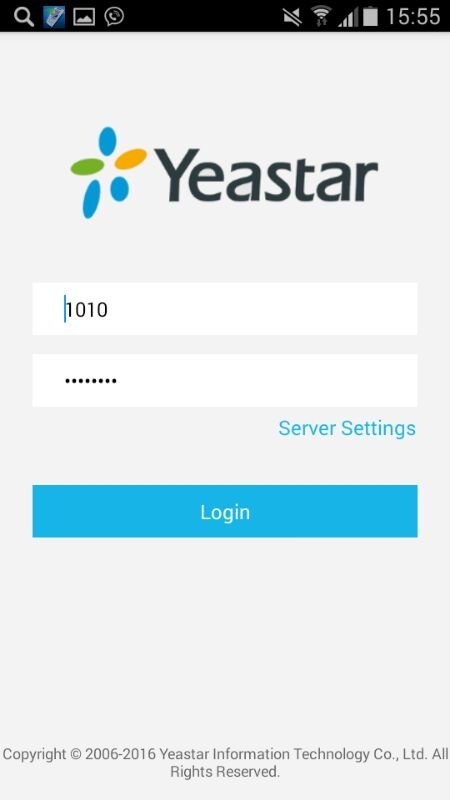
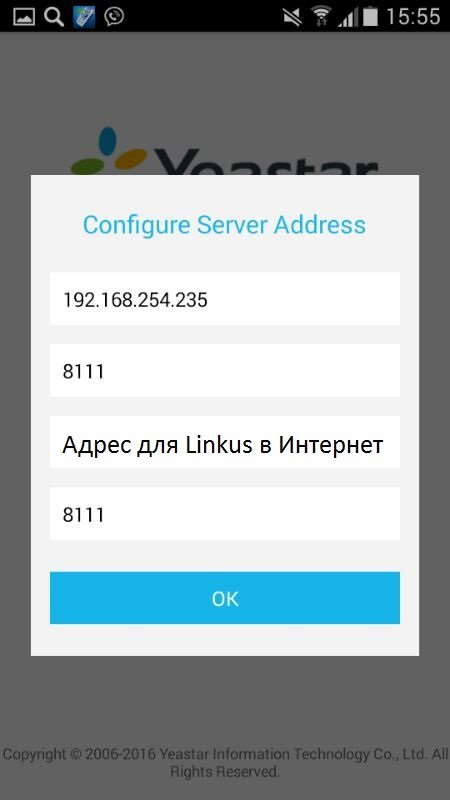
После авторизации на АТС, будет доступна панель приложения, которая даст возможность совершать и управлять вызовами. В приложении доступен список внутренних абонентов АТС, журнал пропущенных вызовов, а также графическая клавиатура, с помощью которой можно набрать вызываемый номер.
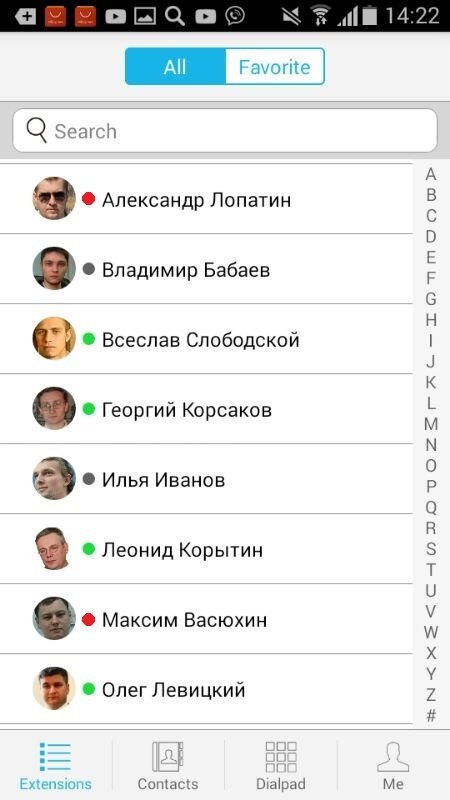
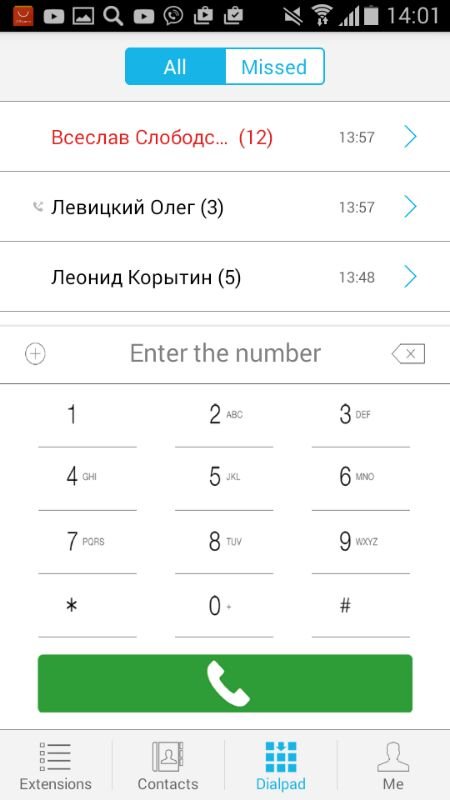
Во время вызова отображается панель, с помощью которой можно записать разговор, установить вызов на удержание, перевести текущий разговор на другого абонента. Также можно отключить микрофон и включить громкую связь.
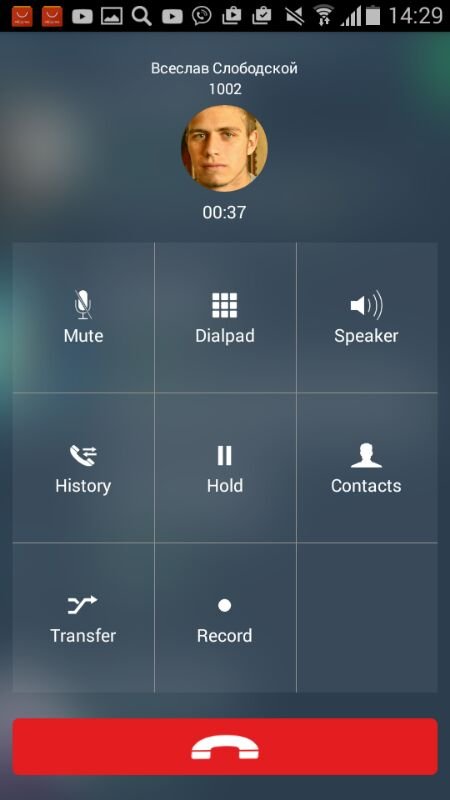
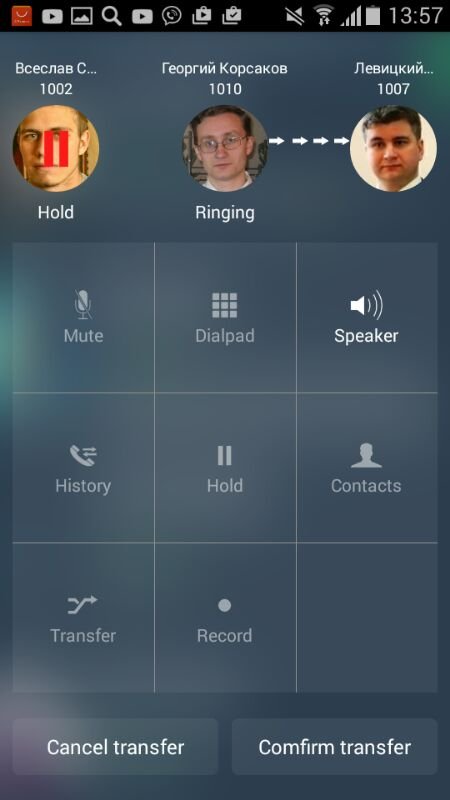
Приложение Linkus дает удобную возможность пользователям IP-АТС Yeastar серии S оставаться на связи в любом месте, где есть доступ со смартфона в Интернет и не пропустить ни один вызов.
Отладка с помощью консоли SSH
Для отладки на низком уровне, в IP-АТС Yeastar серии S предусмотрена возможность подключения по протоколу SSH к ОС Linux станции. С помощью доступа SSH, системному администратору открывается большой набор утилит командной строки для сетевой диагностики и конфигурирования, который часто бывает необходим при решении проблем со связью. Для доступа по протоколу SSH, в АТС необходимо разрешить «Безопасность» -> «Сетевые службы» -> «Включить SSH». Для MS Windows среди администраторов используется программа Putty, в ОС Linux имеется большое количество различных средств командной строки. По умолчанию АТС имеет следующие параметры учетной записи для входа в ОС на станции:
Логин: support Пароль: iyeastar
Например, утилита tcpdump поможет прочитать SIP-сигнализацию на уровне сетевых пакетов и просмотреть ответы как в режиме перехвата и сохранения сетевого лога, так и в режиме вывода. tcpdump -v port 5060 Интерфейс командной строки Asterisk CLI позволит получить доступ к ядру телефонной системы и выполнить диагностику и отладку. Например, для трассировки диалога SIP, можно ввести последовательно команды:
asterisk –vvvr
pjsip set logger on
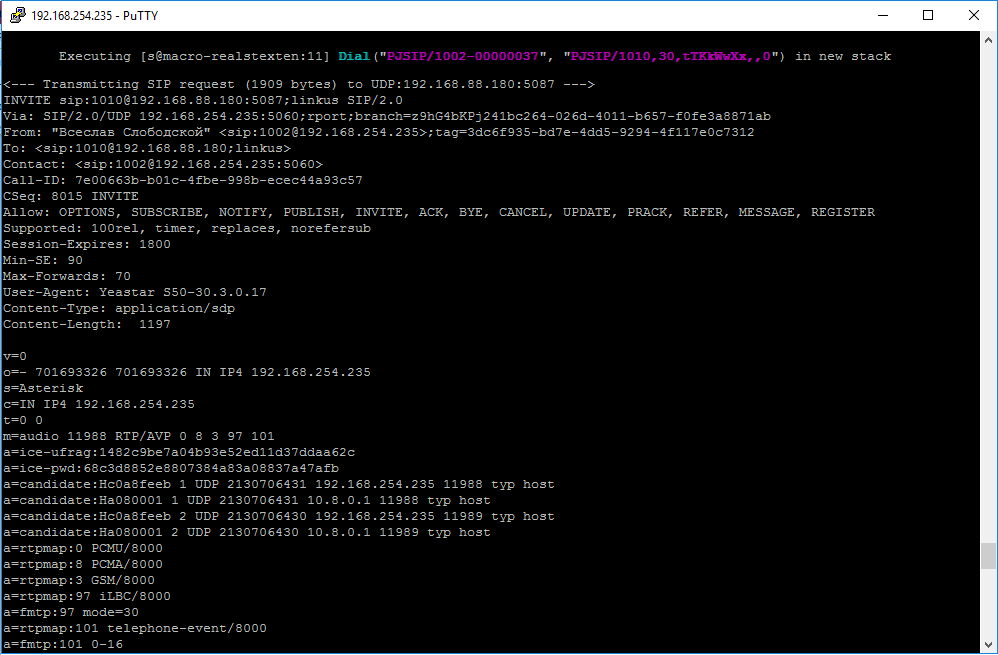
Также с помощью консольного доступа можно производить настройку пользовательских конфигурационных файлов на АТС, с помощью редактора vi. Пользовательские конфигурационные файлы находится в каталоге
/ysdisk/support/customcfg
С помощью пользовательских конфигурационных файлов можно менять файлы, которые управляют конфигурацией Asterisk описанные в файле:
/ysdisk/support/customcfg/gncustom.conf
Для того, чтобы внести изменения необходимо создать файл с именем, из папки
/etc/asterisk/<имя>.conf
и добавить
/ysdisk/support/customcfg/<имя>_custom.conf.
В результате, изменения применятся к основному конфигурационному файлу ядра системы. Например, чтобы внести изменения в файл
/etc/asterisk/pjsip.conf
Следует создать файл.
/ysdisk/support/customcfg/pjsip_custom.conf
Как мы убедились, вместе с удобным и гибким графическим интерфейсом для настройки АТС также имеется мощный инструментарий командной строки Linux, доступный по SSH.
В качестве заключения хотел бы отметить, что АТС Yeastar серии S при высокой мощности аппаратной платформы, максимальной простоте настройки, предоставляют широкие возможности для сервисов корпоративной телефонии без необходимости дополнительного лицензирования. Это обуславливает максимальную эффективность внедрения телефонии как в малых, так и в больших компаниях, как силами штатных системных администраторов, так и при самостоятельной настройке. В то же время, благодаря широкому модельному ряду, можно выбрать изделие и собрать наиболее подходящие для конкретной задачи решение, отвечающее потребностям вашей компании в телефонной связи. IP-АТС Yeastar позволяют в кратчайшие сроки внедрить телефонную связь, как в малом офисе, так и большой компании с несколькими филиалами. Совокупность перечисленных преимуществ создают для АТС Yeastar серии S конкурентные преимущества перед аналогичными решениями в области систем IP-телефонии для бизнеса.
